Curso Excel 2010 Básico. Vídeo 21. Gráficos II
Summary
TLDREste video tutorial proporciona una explicación detallada sobre cómo trabajar con mini gráficos en Excel, enfocándose en su uso para representar tendencias de datos como ingresos, gastos y beneficios. Se abordan tres tipos principales de mini gráficos: gráficos de líneas, de columnas y de pérdidas y ganancias, destacando sus aplicaciones y personalización. El contenido es accesible para principiantes y se mencionan posibilidades de profundizar en el tema con tutoriales avanzados en el futuro, como tablas dinámicas y gráficos complejos. El objetivo es ofrecer una base sólida para trabajar con gráficos en Excel.
Takeaways
- 😀 Los mini gráficos son representaciones compactas y efectivas de datos en Excel, que ayudan a visualizar tendencias rápidamente.
- 📊 Los gráficos de líneas miniatura son útiles para mostrar la evolución de datos a lo largo del tiempo, como ingresos, gastos y beneficios.
- 📉 Los gráficos de columnas miniatura representan tendencias similares a los de líneas, pero utilizando columnas en lugar de líneas, lo que ofrece una visualización alternativa.
- 💡 Puedes personalizar los mini gráficos cambiando colores, y resaltando puntos altos, bajos, y otros datos clave como el primer y último valor.
- 📊 Los mini gráficos de pérdidas y ganancias son especialmente útiles cuando los datos incluyen valores negativos, como gastos que superan los ingresos.
- 🔴 Los mini gráficos de pérdidas y ganancias resaltan visualmente los valores negativos para facilitar su identificación en los datos.
- 🔍 Al modificar los datos (por ejemplo, agregando pérdidas en un mes), el mini gráfico se actualiza para reflejar las nuevas tendencias, lo que hace más fácil ver variaciones como pérdidas.
- 📈 Los mini gráficos permiten detectar rápidamente tendencias negativas o positivas, sin necesidad de gráficos complejos o detallados.
- 🧠 Estos gráficos son una forma simplificada y directa de representar grandes cantidades de datos, permitiendo ver los puntos clave de forma clara y rápida.
- 📚 El tutorial es un curso básico y, aunque se puede profundizar en los gráficos más complejos, esta lección está centrada en una introducción accesible para principiantes.
Q & A
¿Qué son los mini gráficos en Excel y para qué se utilizan?
-Los mini gráficos en Excel son representaciones gráficas compactas de datos que permiten visualizar tendencias dentro de una celda. Son útiles para representar de manera rápida y sencilla series de datos como ingresos, gastos y beneficios, sin necesidad de usar gráficos grandes.
¿Cómo se inserta un mini gráfico en Excel?
-Para insertar un mini gráfico en Excel, se selecciona un rango de datos y se accede a la ficha 'Insertar'. Allí, se elige la opción 'Mini Gráfico' y se selecciona el tipo de gráfico que se desea utilizar, como de línea, columna o pérdidas y ganancias.
¿Cuáles son los tres tipos de mini gráficos que se mencionan en el video?
-Los tres tipos de mini gráficos mencionados en el video son: el mini gráfico de líneas, el mini gráfico de columnas y el mini gráfico de pérdidas y ganancias.
¿Qué se puede personalizar en los mini gráficos de Excel?
-En los mini gráficos de Excel se pueden personalizar aspectos como el color de las columnas o líneas, los puntos altos y bajos, así como los valores más altos o más bajos de los datos representados.
¿Cuál es la principal ventaja de usar mini gráficos en Excel?
-La principal ventaja de los mini gráficos es que proporcionan una visión rápida de las tendencias de los datos dentro de las celdas, lo cual es especialmente útil cuando se tiene un gran volumen de información y se necesita identificar patrones o anomalías de forma visual.
¿Cómo se resalta el valor más alto o más bajo en un mini gráfico?
-Para resaltar el valor más alto o más bajo en un mini gráfico, se puede utilizar la opción de personalización en Excel, donde se pueden elegir los colores o el formato para destacar los puntos de interés, como el punto máximo o mínimo.
¿Por qué es útil el mini gráfico de pérdidas y ganancias?
-El mini gráfico de pérdidas y ganancias es especialmente útil cuando se manejan datos que incluyen valores negativos, ya que visualiza claramente las ganancias y pérdidas de manera que se puede identificar rápidamente la magnitud de los valores negativos en los datos.
¿Qué ocurre cuando se cambian los datos para incluir valores negativos en un mini gráfico?
-Cuando se incluyen valores negativos, el mini gráfico de pérdidas y ganancias muestra una representación visual más útil, destacando las pérdidas en lugar de las ganancias. Esto permite una visualización clara de los valores negativos dentro de los datos.
¿Cómo se puede modificar un mini gráfico si no te gusta su formato original?
-Si no te gusta el formato original de un mini gráfico, puedes cambiar el color, el tipo de gráfico (de línea a columna, por ejemplo) y personalizar los puntos destacados (como los puntos altos o bajos), todo desde las opciones disponibles en la ficha 'Herramientas para mini gráficos'.
¿El curso es adecuado para usuarios avanzados de Excel?
-No, este curso está enfocado en usuarios principiantes y cubre aspectos básicos del uso de mini gráficos en Excel. Sin embargo, el instructor menciona que en el futuro podría hacer tutoriales más avanzados, como un monográfico sobre gráficos complejos o tablas dinámicas.
Outlines

Этот раздел доступен только подписчикам платных тарифов. Пожалуйста, перейдите на платный тариф для доступа.
Перейти на платный тарифMindmap

Этот раздел доступен только подписчикам платных тарифов. Пожалуйста, перейдите на платный тариф для доступа.
Перейти на платный тарифKeywords

Этот раздел доступен только подписчикам платных тарифов. Пожалуйста, перейдите на платный тариф для доступа.
Перейти на платный тарифHighlights

Этот раздел доступен только подписчикам платных тарифов. Пожалуйста, перейдите на платный тариф для доступа.
Перейти на платный тарифTranscripts

Этот раздел доступен только подписчикам платных тарифов. Пожалуйста, перейдите на платный тариф для доступа.
Перейти на платный тарифПосмотреть больше похожих видео

CAPITULO 9 RECOLECCION DE DATOS CUANTITATIVOS
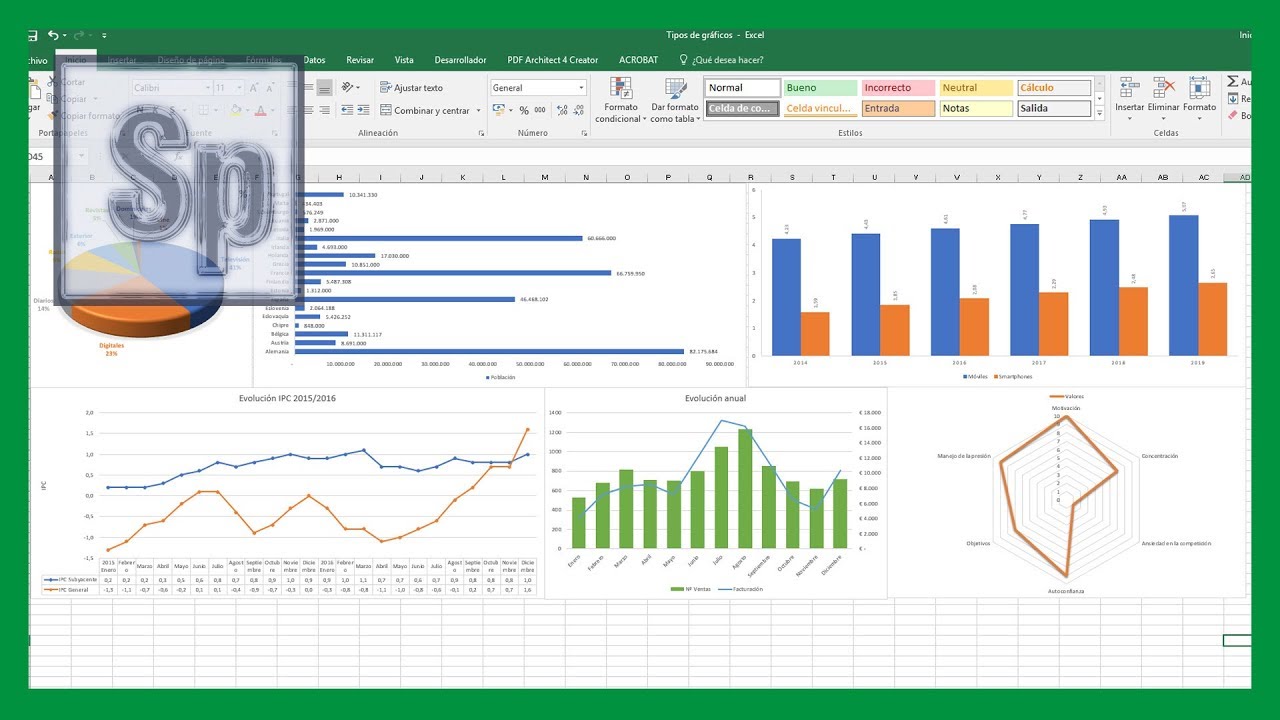
Excel - Crear gráficos estadísticos en Excel según el tipo de datos. Tutorial en español HD

Curso Excel 2019. Trabajo con hojas y libros II. Vídeo 22
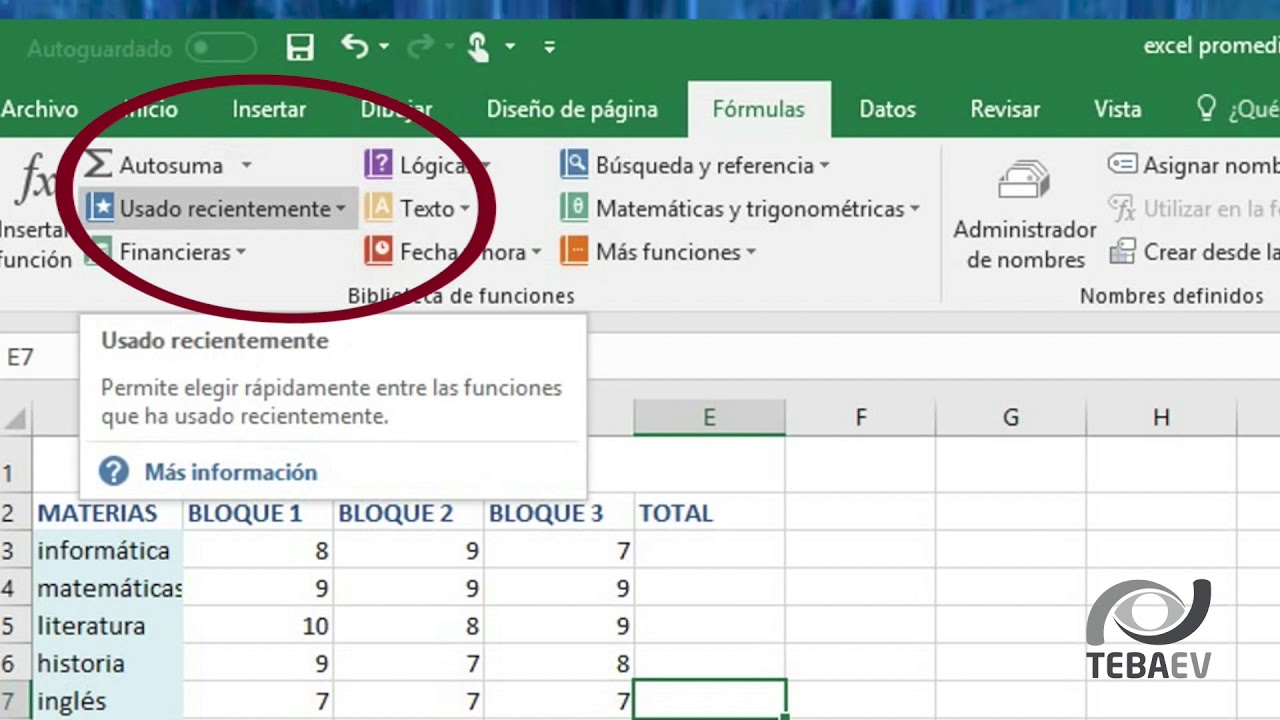
Introducción a Excel

How to create auto-updating charts in excel

Tutorial Declaración mensual SAT 2020 | Personas físicas | Incluye excel de ayuda
5.0 / 5 (0 votes)
